De multe ori primesc intrebari legate de spatiul ocupat pe hard disk: cu ce este ocupat spatiul de pe hard disk, ce poate fi eliminat, pentru a curata discul, de ce spatiul liber tot timpul scade.
In acest articol – un scurt review a programelor gratuite pentru analiza hard disk-ului (mai precis, spatiul de pe el), care permit intr-o forma vizuala obtinerea informatiilor despre, ce fisiere si foldere ocupa GB suplimentari, a intelege, ce si in ce cantitati este stocat pe hard disk-ul nostru si pe baza acestor informatii, sa-l curatam. Toate programele declara suport pentru Windows 8.1 si 7, iar eu le-am testat in Windows 10 – functioneaza fara probleme.
De retinut, ca cel mai des, spatiul «pierdut» pe hard disk se explica prin incarcarea automata fisierelor de actualizare Windows, crearea punctelor de restaurare, precum si inchiderea urgenta a programelor, si ca rezultat in sistem pot ramane fisiere temporare, care ocupa cativa gagabyte. Vezi si: Crearea unui punct de restaurare Windows 10.
La sfarsitul acestui articol vei gasi cateva materiale suplimentare, care te vor ajuta se elibirezi spatiul de pe hard disk, in cazul in care a aparut aceasta necesitate.
WinDirStat
Dupa pornirea WinDirStat, programul porneste in mod automat analiza tuturor discurilor locale, sau, scaneaza spatiul ocupat pe discul selectat. De asemenea poate analiza, cu ce este ocupat un anumit folder de pe calculator.
Ca rezultat, in fereastra programului se afiseaza o structura arborescenta a folderelor de pe disc, indicand marimea si procentul spatiului total.
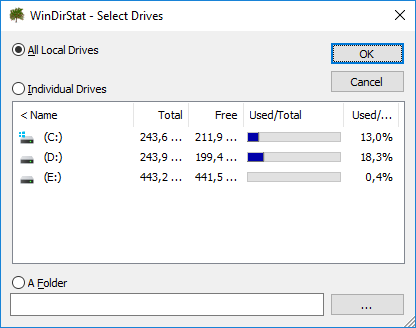
In partea de jos se afiseaza o reprezentare grafica a folderelor si continutul acestora, care de asemenea este asociata cu filtrul din partea dreapta sus, permitand determinarea rapida a locatiei, ocupata de diferite fisiere individuale.
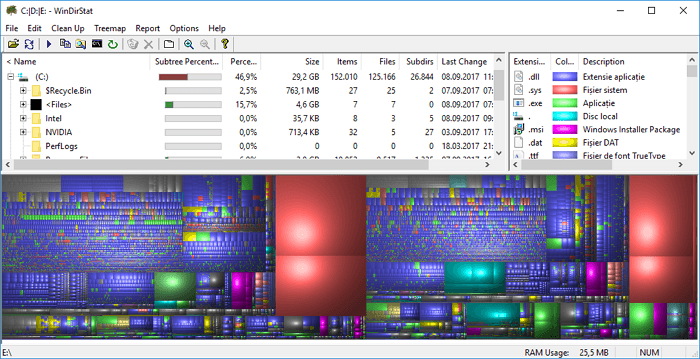
WinDirStat poate fi descarcat de pe site-ul oficial https://windirstat.net/download.html
WizTree
WizTree – program gratuit pentru analiza spatiului ocupat pe hard disc sau pe o unitate externa in Windows 10, 8 sau Windows 7, a carui caracteristica distinctiva este – viteza foarte mare si usurinta de utilizare pentru utilizatorul incepator.
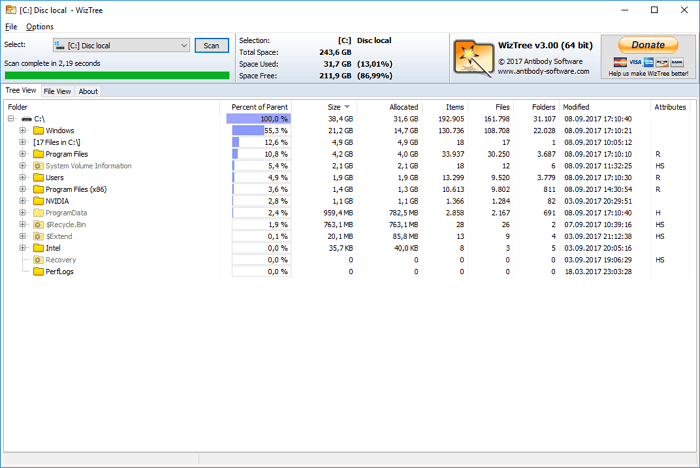
Mai multe informatii despre programul, despre, cum sa verifici si sa gasesti, cu ce este ocupat locul pe calculator, si de unde sa descarci programul in articolul: Analiza continutului hard disk-ului in programul gratuit WizTree.
Free Disk Analyzer
Programul Free Disk Analyzer by Extensoft – inca un utilitar pentru analiza utilizarii hard disk-ului cu care poti afla cu ce este ocupat spatiul, gasi cele mai mari fisiere si foldere si, pe baza acestor informatii, decide ce se va curata pe HDD.
Dupa pornirea programului, vei vedea o structura arborescenta a discurilor si folderelor in partea stanga a ferestrei, in dreapta – continutul folderului selectat in prezent, indicand marimea, procentul spatiului ocupat, si diagrama cu reprezentarea grafica a spatiului ocupat de folder.
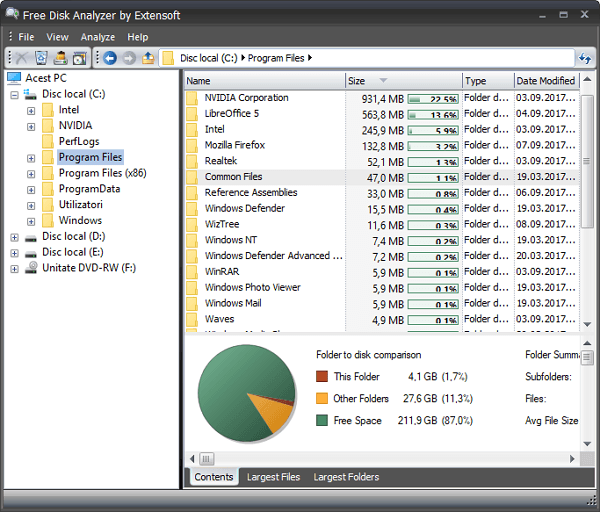
Suplimentar, Free Disk Analyzer contine file «Largest Files» (Cel mai mare fisier) si «Largest Folders» (Cel mai mare folder) pentru o cautare rapid a acestora, precum si butoane pentru acces rapid la utilitare Windows «Disk cleanup» (Curatarea discului) si «Add or Remove Programs» (Adaugare si eliminare programe).
Site-ul oficial al programului http://www.extensoft.com/?p=free_disk_analyzer (Pe site in momentul actual programul se numeste Free Disk Usage Analyzer).
Disk Savvy
Versiunea gratuita analizatorului spatiului pe disc Disk Savvy (are si o versiune comerciala Pro) desi nu are suport pentru limba romana, dar, probabil, este cel mai fucntional dintre toate instrumentele enumerate aici.
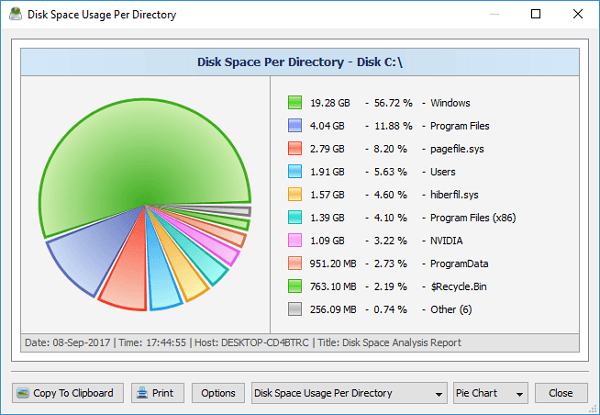
Printre caracteristicile disponibile nu doar afisarea vizuala a spatiului ocupat pe disc si locatia acestora prin fisiere, dar si posibilitatea de a clasifica fisiere dupa tipuri, analiza fisiere ascunse si unitatile de retea, precum si vizualiza, salva sau tipari diferite tipuri de diagrame, care afiseaza informatii despre utilizarea spatiului pe disc.
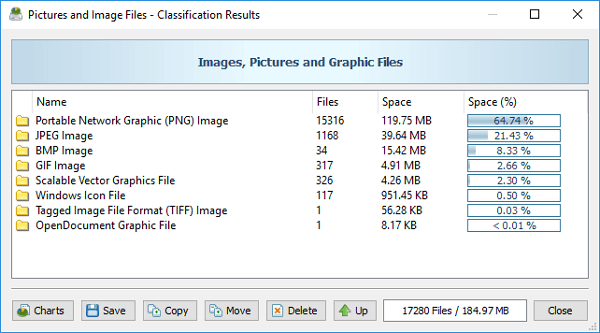
Versiunea gratuita Disk Savvy poate fi descarcata de pe site-ul oficial http://disksavvy.com/.
TreeSize Free
Utilitarul TreeSize Free, dimpotriva – cel mai simplu dintre programele prezentate: nu deseneaza diagrame frumoase, dar functioneaza fara instalare pe calculator si pentru unii poate parea chiar mai informativ decat versiunile anterioare.
Dupa pornire, programul analizeaza spatiul ocupat de pe disc sau folderul selectat si afiseza informatii intr-o structura ierarhica, unde sunt afisate toate informatiile necesare despre spatiul ocupat pe disc.
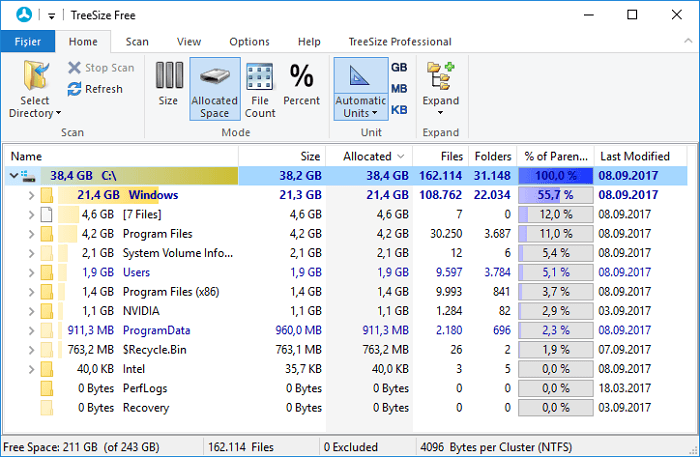
Suplimentar, programul poate fi rulat in interfata pentru dispozitive cu ecran tactil (in Windows 10 si Windows 8.1). Site-ul oficial TreeSize Free: https://jam-software.com/treesize_free/.
SpaceSniffer
SpaceSniffer – program gratuit Portable (nu nicesita instalare pe calculator), permite analiza structurei folderelor de pe hard disk aproximativ la fel, cum face WinDirStat.
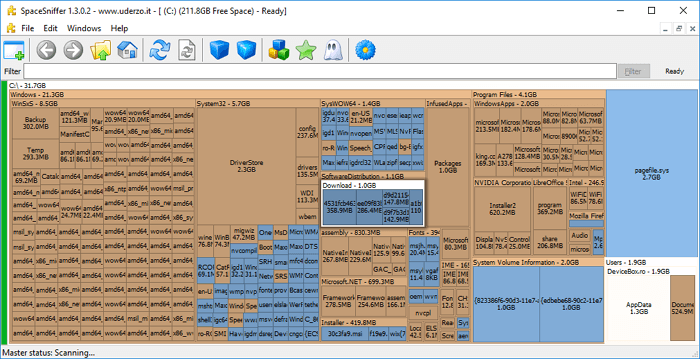
Interfata permite identificarea vizuala, ce foldere de pe disc ocupa cel mai mare spatiu, naviga prin aceasta structura (cu dublu click de mouse), precum si filtra datele afisate dupa tipul, data sau numele fisierului.
Programul SpaceSniffer poate fi descarcat gratuit de pe site-ul (site-ul oficial): http://www.uderzo.it/main_products/space_sniffer/ (nota: programul mai bine sa-l rulezi cu drepturi de administrator, altfel va refuza accesul la unele foldere).
Acestea – nu sunt toate utilitarele pentru astfel de scopuri, dar in general, repeta functiile celuilalt. Daca esti interesat si de alte programe pentru analiza spatiului ocupat pe hard disk, iata o lista suplimentara:
- Disktective
- Xinorbis
- JdiskReport
- Scanner (by Steffen Gerlach)
- GetFoldersize
Poate aceasta lista va fi utila pentru cineva.
Unele materiale despre curatarea descului
Daca esti in cautarea programului pentru analiza spatiului ocupat pe hard disk, presupun, ca vrei sa-l elibirezi. Astfel, recomand cateva materiale, care pot fi utile pentru astfel de cazuri:
Asta este totul. Daca ai intrebari, nu ezita sa le pui in comentarii.